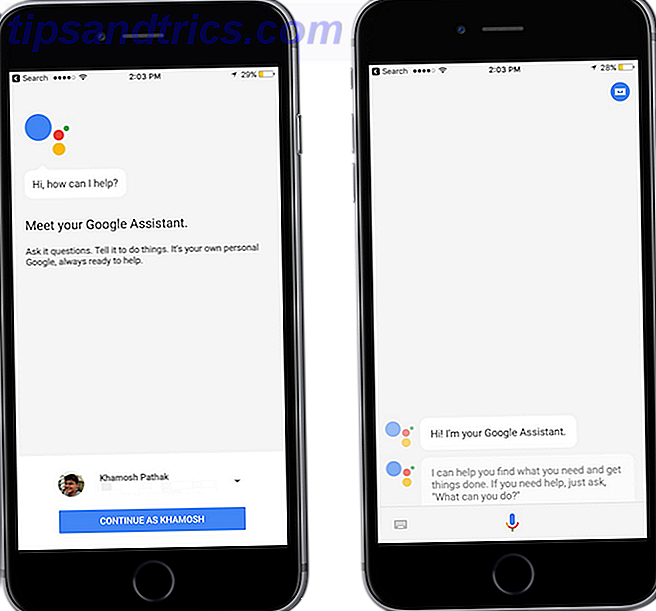Possiedi un dispositivo Roku? Se è così, assicurati di leggere la nostra guida per ottenere di più dal tuo Roku Ottieni di più dal tuo Roku con questi 10 suggerimenti Ottieni di più dal tuo Roku con questi 10 suggerimenti OK, quindi hai il tuo Roku attivo e funzionante, ma tu probabilmente non massimizzare la sua utilità. Questi 10 consigli dovrebbero aiutarti a ottenere il massimo dal tuo Roku. Ulteriori informazioni e il nostro elenco di trucchi intelligenti per il tuo Roku 10 Trucchi intelligenti per il tuo Roku 10 Trucchi intelligenti per le tue scatole Roku Roku sono incredibilmente facili da configurare e utilizzare, ma ci sono molti piccoli trucchi e suggerimenti che miglioreranno notevolmente la tua esperienza. Ecco 10 dei migliori ... Leggi di più. Fatto? Buona. Poi è il momento per altri suggerimenti e trucchi.
Poiché i dispositivi Roku sono così ricchi di funzionalità, potremmo scrivere su di loro per anni e ancora non coprire tutto. Quindi, collega il tuo dispositivo, segui la nostra guida all'installazione di Roku Come configurare e utilizzare il tuo Roku Streaming Stick Come impostare e utilizzare il tuo Roku Streaming Stick Quindi, hai acquistato un nuovo Roku Streaming Stick e ti stai chiedendo cosa fare dopo. Siamo qui per aiutarti, con la guida completa per configurare il tuo nuovo Roku Streaming Stick. Leggi di più, quindi assorbi le informazioni contenute in questo articolo per scoprire le sette fantastiche funzioni che probabilmente non stai utilizzando.
1. Crea il tuo salvaschermo
I dispositivi Roku sono dotati di tre screensaver nativi. Sono Roku Digital Clock, Roku Analog Clock e Bouncing Logo . Nessuno di loro è particolarmente stimolante. Per selezionarne uno, vai su Impostazioni> Salvaschermo> Salvaschermo e fai la tua scelta.
Naturalmente, puoi anche scaricare nuovi screensaver dal Channel Store. Come spiegato in precedenza, puoi accedere a Channel Store dal tuo dispositivo Roku Usando i canali Roku: Tutto quello che devi sapere usando i canali Roku: Tutto quello che devi sapere Se sei nuovo nel mondo di Roku, il concetto di Canali potrebbe confondervi. Ma non preoccuparti, perché qui c'è tutto ciò che devi sapere sull'uso dei canali Roku! Leggi di più e - se vivi negli Stati Uniti - tramite il web. Sul tuo dispositivo Roku, vai a Streaming Channels> Screensaver per vedere cosa è disponibile.

Ma lo sapevi che c'è una terza opzione? Se possiedi un dispositivo 4K Roku, puoi anche creare il tuo salvaschermo utilizzando le foto sul tuo smartphone.
Roku Premiere - HD e 4K UHD Streaming Media Player Roku Premiere - HD e 4K UHD Streaming Media Player Acquista ora su Amazon $ 71, 92
Per impostare la funzione, è necessario scaricare l'app Roku per il tuo dispositivo Android o iOS. All'interno dell'app, vai su Impostazioni> Mobile Screensaver . Puoi scegliere fino a 25 immagini da utilizzare. È inoltre necessario impostare lo stile di visualizzazione ( Stills alta qualità o Pan e Zoom ) e la velocità (15, 20 o 30 secondi). Tocca Imposta salvaschermo quando sei pronto.
Scarica: Roku (Android)
Scarica: Roku (iOS)
2. Ascolto privato
I dispositivi Roku possono creare dipendenza. Un abbonamento Netflix è ancora più avvincente. Metti insieme i due, e hai una ricetta per abbuffate notturne.
Ma le abbuffate notturne portano i loro problemi, e non sto parlando solo della mancanza di sonno. Se vivi con altre persone, probabilmente non apprezzeranno di essere svegliati alle 4 del mattino dal suono della TV a tutto volume.
Allo stesso modo, se i tuoi figli adorano SpongeBob SquarePants (o qualsiasi altro bambino al giorno d'oggi), potresti essere stufo di sentire le stesse battute su un ciclo infinito.
La soluzione è l'ascolto privato. Se possiedi un modello Roku supportato, la funzione è disponibile tramite l'app per Android, l'app per iOS e il telecomando point-anywhere. I modelli supportati sono Roku Express, Roku Express +, Roku Streaming Stick (modello 3600 e versioni successive), Roku Premiere, Roku Premiere +, Roku 4, Roku Ultra e tutti i televisori Roku come il TCL 49S405 Smart LED TV.
TCL 49S405 TV LED Roku Smart a 49 pollici e 4K Ultra HD (modello 2017) TCL 49S405 TV LED Roku Smart a 49 pollici e 4K Ultra HD (modello 2017) Acquista ora A Amazon $ 299, 99
3. Pausa TV in diretta
La Pausa TV in diretta è disponibile solo se si dispone di una TV Roku (ovvero una TV intelligente con il sistema operativo Roku integrato).
E anche se hai una TV Roku, è disponibile solo se hai collegato un'antenna over-the-air (OTA) al tuo set (cosa che tutti dovrebbero fare, rimarrai stupito dal contenuto che puoi ricevere gratuitamente attraverso un'antenna Che cosa si può guardare usando un'antenna TV? Cosa si può guardare usando un'antenna TV? E se esistesse un modo economico e legale per accedere a molte delle grandi reti? Probabilmente lo farebbe a pezzi. c'è! Avanti l'antenna TV fidata Leggi di più).

Infine, è necessario collegare una chiavetta USB con almeno 16 GB di spazio al televisore. Live TV Pause utilizza la memoria sulla chiavetta per salvare il filmato.
Supponendo che la tua configurazione soddisfi questi tre criteri, la funzione sarà disponibile. È possibile mettere in pausa la TV in diretta per un massimo di 90 minuti, il che è un sacco di tempo per fare una tazza di tè o pop al gabinetto.
4. Hotel e dormitorio Connect
Sei sempre stato in grado di lanciare il tuo Roku Streaming Stick nei tuoi bagagli ogni volta che esci da casa per qualche giorno. E così facendo metti tutti i tuoi contenuti a portata di mano ovunque tu sia nel mondo.
Roku Streaming Stick (3600R) - Riproduttore streaming HD con processore quad-core Roku Streaming Stick (3600R) - Riproduttore streaming HD con processore quad-core Acquista ora su Amazon $ 42, 99
In effetti, in precedenza ho sostenuto che questa "caratteristica" è una delle ragioni principali per cui dovresti acquistare un dispositivo Roku su una smart TV. Non comprare una Smart TV: compra invece un Roku! Non comprare una Smart TV: compra invece un Roku! Stop! Non comprare quella smart TV. Leggi invece questo articolo e scopri perché sarebbe meglio acquistare una TV stupida e un dispositivo di streaming autonomo per utilizzarlo. Leggi di più .
Ma c'era sempre un problema: usare le reti Wi-Fi che richiedevano l'accesso alla rete tramite un browser web. Conosci il tipo, li vedi molto negli hotel e negli uffici.
Bene, se il tuo Roku è in esecuzione su Roku OS 7.0 o versioni successive, la tua vita è migliorata grazie alla nuova funzione Hotel and Dorm Connect . Ti consente di accedere alle reti Wi-Fi basate su browser in pochi secondi.
Assicurati di selezionare Io sono in un dormitorio di un hotel o college quando ti connetti alla rete.
5. Plex News
Nessuno che possieda un bastone Roku dovrebbe essere senza Plex. Ti consente di guardare tutti i tuoi video salvati localmente in qualsiasi parte del mondo. Non hai nemmeno bisogno di un Plex Pass 5 motivi per cui non hai realmente bisogno di un Plex Pass 5 motivi per cui non hai realmente bisogno di un passaggio Plex Se sul computer sono presenti molti supporti salvati localmente, Plex è un must -have un pezzo di software. Ma hai effettivamente bisogno di pagare un Plex Pass? Scopriamolo ... Per saperne di più. Naturalmente, tutti i canali Plex offrono anche l'accesso alla TV legale on-demand. 20 Canali Plex non ufficiali da installare al momento. 20 Canali Plex non ufficiali da installare in questo momento Una delle migliori caratteristiche di Plex sono i canali Plex. E una delle parti migliori di Plex Channels è l'App Store non supportato. Qui ci sono 20 canali Plex non ufficiali che dovresti installare adesso. Leggi altro, e ora puoi anche usare Plex per guardare le trasmissioni OTA locali Plex Live TV: Tutto quello che c'è da sapere su Plex Live TV: tutto ciò che devi sapere Plex ha aggiunto canali TV in diretta al suo servizio, ma cos'è esattamente Plex Live TV ? Abbiamo tutto ciò che devi sapere su questa nuova ed entusiasmante opzione per taglia cordoncini. Leggi di più .
A settembre 2017, Plex ha annunciato un'altra grande novità: Plex News .
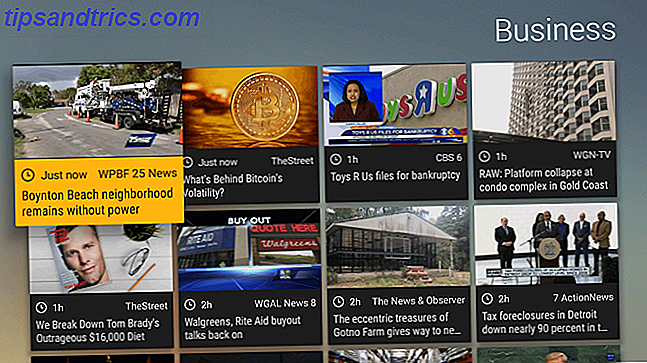
Se sei un esperto tagliacazzi, saprai che le notizie sono una delle aree che è più difficile da replicare senza un abbonamento TV via cavo. Abbiamo cercato di aiutare in passato presentandovi alcuni canali di notizie che richiedono tutti i tagliatori di corde 5 Canali di notizie in streaming gratuiti per cord-cutter 5 Canali di streaming gratuiti per cordoncini Uno dei maggiori inconvenienti di cancellazione della TV via cavo è la disponibilità di notizia. O la mancanza di. Per fortuna, le cose stanno cambiando, e ora ci sono un sacco di canali di notizie gratuiti per cord-cutter. Leggi di più . Plex News aggiunge un'altra solida opzione.
Nel caso in cui ti sia sfuggito l'annuncio, Plex News ti dà accesso a più 190 news news globali e utilizza un algoritmo avanzato per apprendere le notizie che ti interessano.
6. Il canale Roku
Non mancano le app video-on-demand di alta qualità. Netflix, Amazon Video, Hulu, HBO Now, PlayStation Vue, Sling TV - l'elenco potrebbe continuare all'infinito. In realtà, abbiamo sostenuto che ci potrebbero essere troppe applicazioni di streaming in questi giorni. Ci sono troppi servizi di streaming TV? Ci sono troppi servizi di streaming TV? Quindi, hai scaricato il cavo e ti sei lanciato nel mondo del taglio del cavo. Ma adesso? È possibile che ci siano troppi servizi di streaming TV tra cui scegliere in questi giorni? Leggi di più .
Se sei osservatore, avrai notato che tutte le app che ho citato hanno una caratteristica in comune: costano tutte. Lo stesso vale per quasi tutti i servizi di grandi nomi.
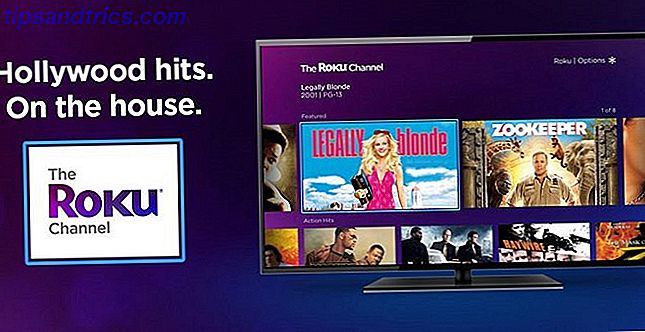
Ma non deve essere così. Installa semplicemente The Roku Channel dal Channel Store. È il canale ufficiale dell'azienda e offre gratuitamente centinaia di film importanti. Non hai nemmeno bisogno di creare un account. Il canale è disponibile su qualsiasi dispositivo rilasciato dopo giugno 2011.
L'unica presa? Il canale è supportato da pubblicità. Tuttavia, Roku si impegna a mostrare meno pubblicità rispetto alla normale TV. Se provi a guardare il canale per un certo periodo di tempo, scoprirai che l'azienda è fedele alla sua parola.
7. Abilitare il controllo dell'elettronica di consumo
Consumer Electronics Control (CEC) è parte dello standard HDMI. Può essere utilizzato per sincronizzare il volume tra dispositivi, coordinare ingressi audio e video separati e può consentire a un solo telecomando di controllare tutti i dispositivi.
Roku utilizza la funzione di gioco one-touch di CEC. Se abilitato, il televisore passerà alla porta di ingresso di Roku non appena si preme il pulsante di accensione sul telecomando Roku. Ad esempio, elimina la necessità di utilizzare il telecomando del televisore se desideri passare dalla normale programmazione via cavo a Netflix.
Per attivare la funzione, vai in Impostazioni> Sistema> Controlla altri dispositivi> Riproduzione 1-Touch e seleziona la casella di controllo.
Hai qualche consiglio per Roku da condividere?
Usando questi sette suggerimenti insieme ai 20 consigli che abbiamo trattato nei due articoli a cui abbiamo fatto riferimento nell'introduzione, dovresti essere sulla buona strada per diventare un Roku ninja.
Ma aspetta! Sorprendentemente, ci sono ancora più suggerimenti e funzionalità poco conosciute. Quindi ora è finita per te. Quali sono i tuoi consigli, trucchi e funzioni preferiti che la maggior parte degli utenti di Roku non conosce?
Come sempre, puoi lasciare i tuoi pensieri e opinioni nella sezione commenti qui sotto. Oppure condividi questo articolo con altri utenti Roku sul tuo sito di social media preferito.